Halo teman-teman semuanya, pada seri artikel kali ini kita semua akan belajar bersama-sama bagaimana cara membuat Restful API di Laravel 10 mudai dari dasar.
Di dalam seri artikel kali ini kita akan belajar membuat Rest API menggunakan fitur bawaan dari Laravel, yaitu API Resources. Dengan fitur tersebut kita akan lebih mudah dalam membuat data menjadi format JSON (lebih jelas-nya akan dibahas pada materi berikut-nya).
Tidak hanya itu, kita juga akan belajar tentang Eloquent Accessor, yang nanti digunakan untuk melakukan manipulasi data yang akan ditampilkan. Pada kasus ini, kita akan gunakan untuk menampilkan field image (untuk lebih jelas-nya, akan dibahas pada materi berikut-nya).
Dan pada artikel pertama ini, kita semua akan belajar bagaimana cara membuat project baru di Laravel 10. Tapi sebelum melangkah lebih jauh, pastikan teman-teman sudah menginstall aplikasi yang bernama Composer.
Composer umumnya digunakan untuk mengunduh library PHP atau biasa disebut dengan dependency manager. Dengan bantuan Composer, kita bisa membuat project Laravel 10 dengan mudah.
Untuk memastikan apakah Composer sudah terinstall di dalam komputer, maka teman-teman bisa jalankan perintah berikut ini di dalam terminal/CMD.
composer
Jika berhasil, maka hasilnya akan seperti berikut ini.
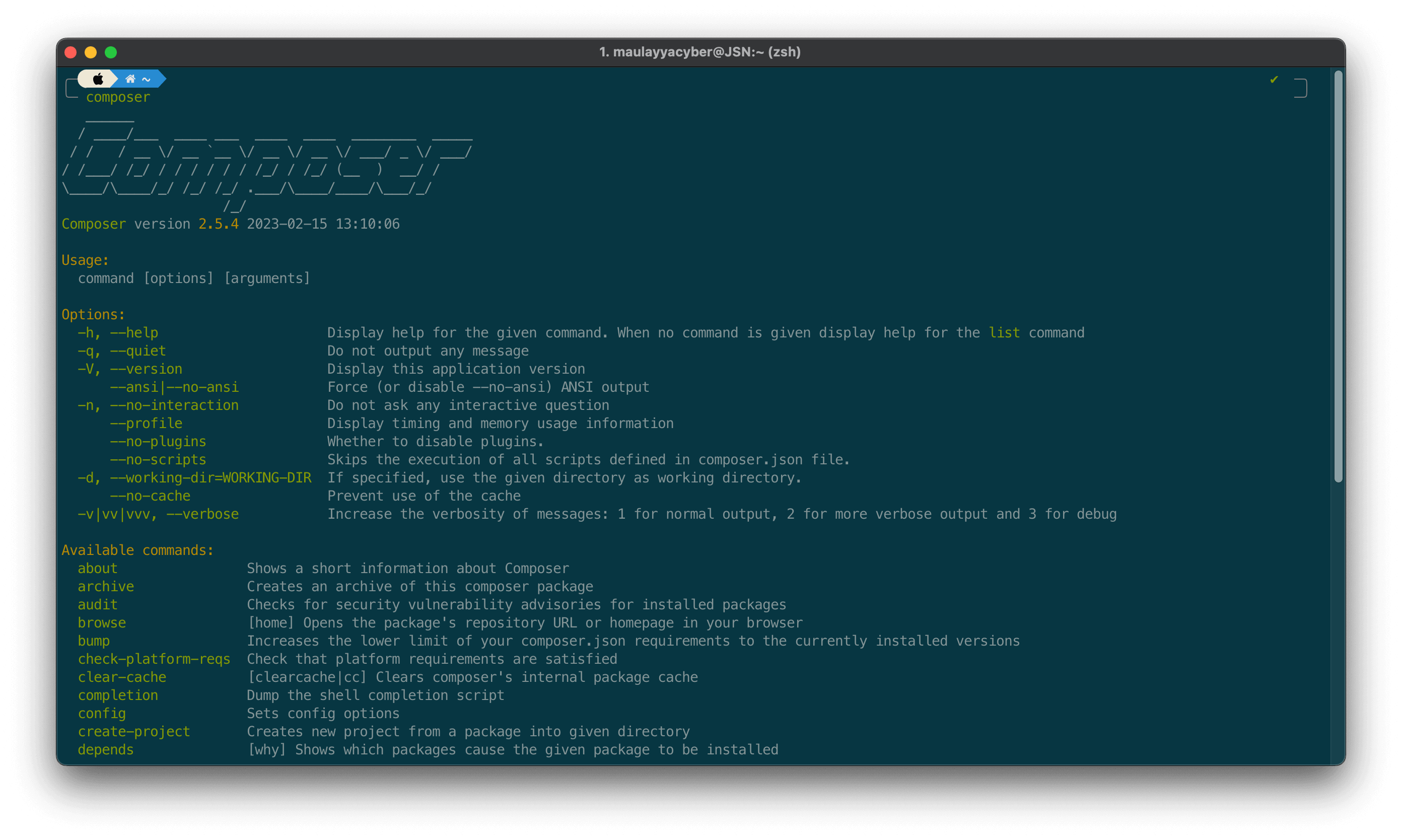
Langkah 1 - Membuat Project Laravel 10
INFORMASI : minimal versi PHP yang digunakan adalah 8.1.x.
Setelah dipastikan Composer sudah terinstall, langkah berikutnya adalah melakukan installasi project Laravel 10.
Silahkan teman-teman masuk ke dalam folder dimana project tersebut akan disimpan, kemudian jalankan perintah berikut ini di dalam terminal/CMD.
composer create-project --prefer-dist laravel/laravel:^10.0 laravel10-api
Perintah di atas akan membuat project Laravel 10 dengan nama laravel10-api. Silahkan tunggu proses installasinya sampai selesai dan pastikan terhubung dengan internet.
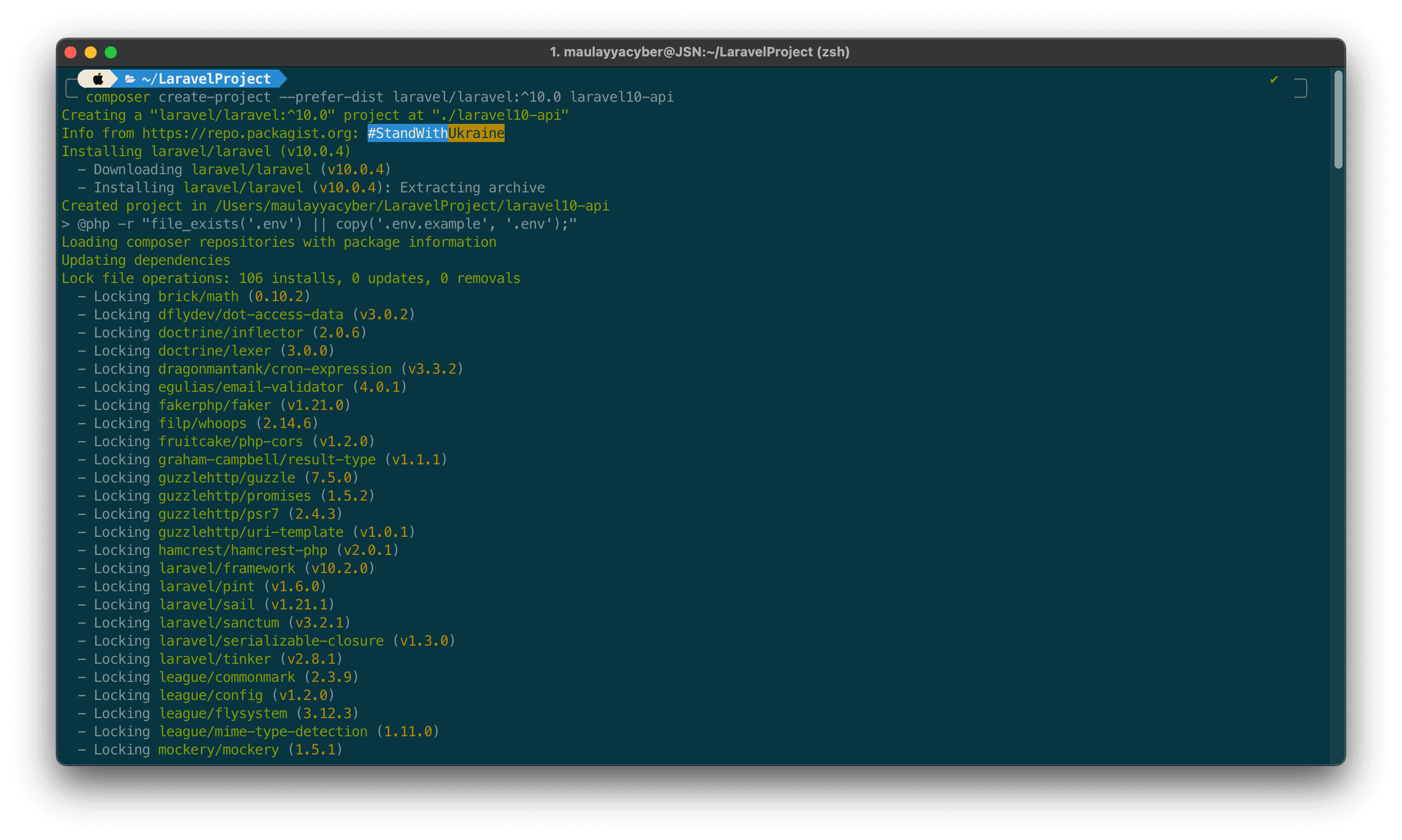
Langkah 2 - Menjalankan Project Laravel
Seelah proses installasi project selesai dilakukan, maka langkah selanjutnya adalah menjalankan project tersebut.
Silahkan teman-teman jalankan perintah berikut ini di dalam terminal/CMD.
cd laravel10-api
Perintah cd di atas digunakan untuk melakukan navigasi ke dalam suatu folder dan di atas kita arahkan ke dalam project-nya, yaitu laravel10-api.
Setelah berhasil masuk di dalam project-nya, silahkan jalankan perintah berikut ini di dalam terminal/CMD.
php artisan serve
Jika berhasil, maka project kita akan dijalankan di dalam localhost dengan port 8000. Teman-teman bisa membukanya di dalam web browser dengan mengetikkan : http://localhost:8000.
Jika berhasil, maka hasilnya kurang lebih seperti berikut ini.
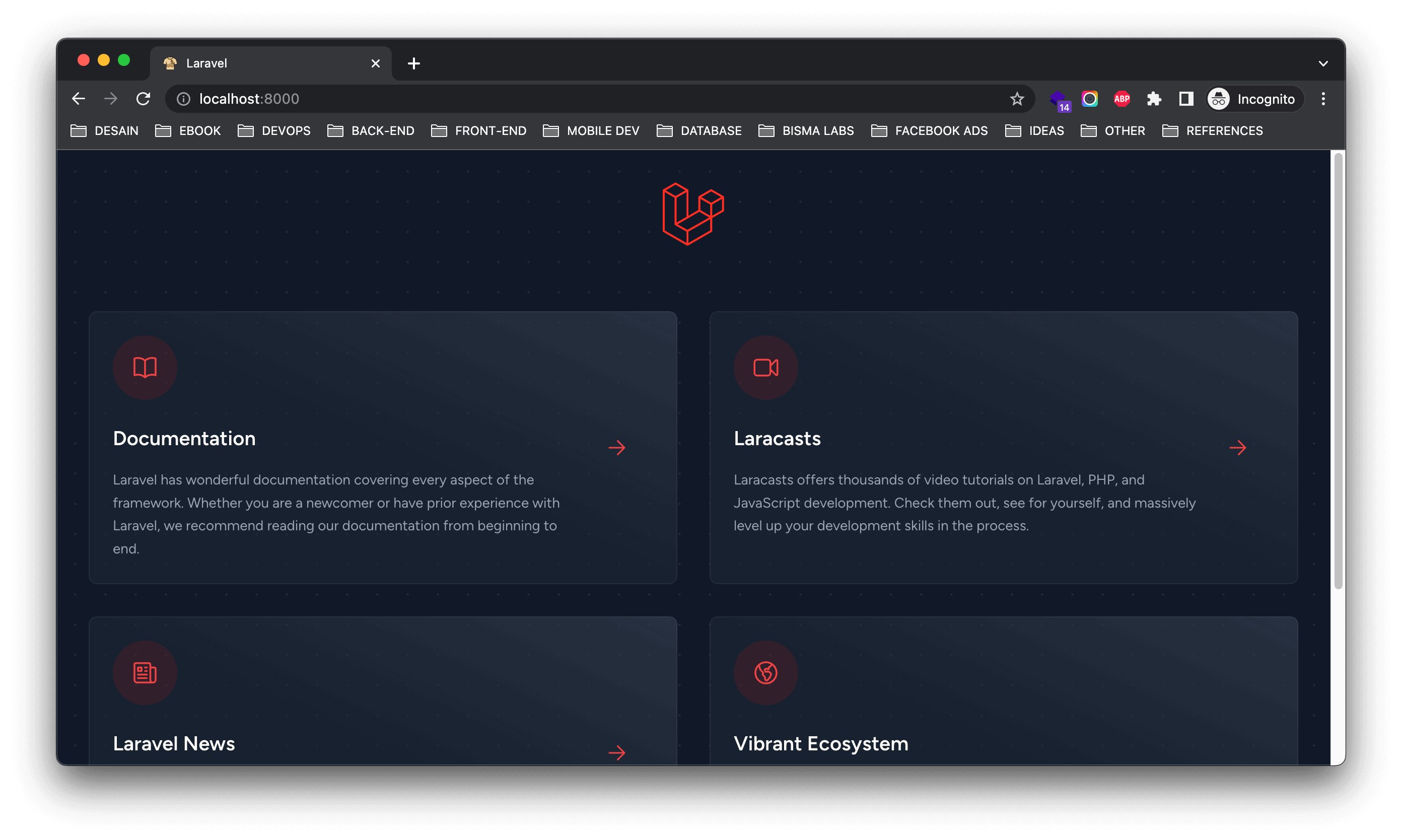
Langkah 3 - Menjalankan Storage Link
Karena nanti kita akan belajar melakukan upload gambar, maka kita perlu menjalankan perintah storage:link di dalam project.
Perintah tersebut digunakan untuk membuatkan sebuah link folder, yaitu dari folder storage/app/public ke dalam folder public.
Silahkan teman-teman jalankan perintah berikut ini di dalam terminal/CMD dan pastikan sudah berada di dalam project-nya.
php artisan storage:link
Jika berhasil, maka kita akan mendapatkan output seperti berikut ini.
The [public/storage] link has been connected to [storage/app/public].
Mungkin sampai disini pembahasan bagaimana cara melakukan installasi project Laravel 10 menggunakan Composer. Pada artikel selanjutnya kita semua akan belajar bagaimana cara membuat API Resources di dalam project Laravel.
Terima Kasih